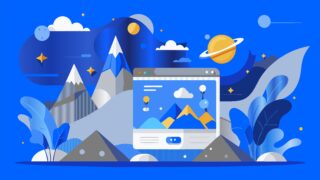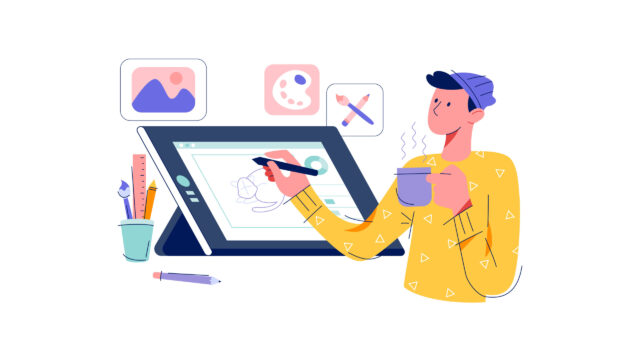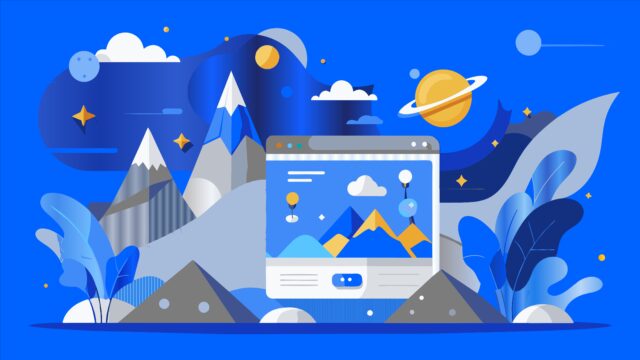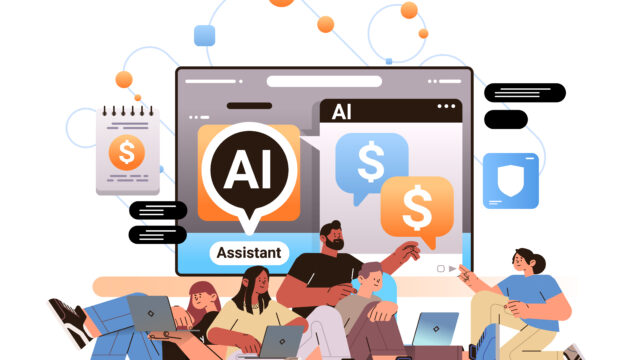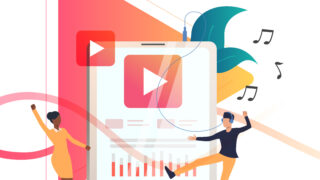Stable Diffusion Web UI拡張機能の全て|効率的な画像生成を実現しよう!
はじめに
Stable Diffusion Web UIはAIによる画像生成を可能にする優れたツールですが、拡張機能を活用することでさらに高度な機能を実現できます。
このブログでStable Diffusion Web UIの拡張機能について解説し、導入手順や人気の拡張機能の機能、注意点などを詳しく紹介します。
【PR】SocialDog★SNS アカウント運用ツール
SNS運用の手間を半分にしたいなら、まずはSocialDogを使ってみてください。予約投稿も分析もすべて自動化できます。
- SocialDogを使い始めてから、SNS投稿のストレスが激減しました。投稿予約・分析・フォロワー管理が自動化され、毎日がラクになります。
- SNSの伸ばし方がわからない…という人はSocialDogを1週間使えば“やるべきこと”が明確になります。まずは無料で試してみてください。
- 登録は数分で完了。無料ではじめて、SNS運用のムダを一気に減らしてみてください。
1. Stable Diffusion Web UIの拡張機能とは?基本を理解しよう
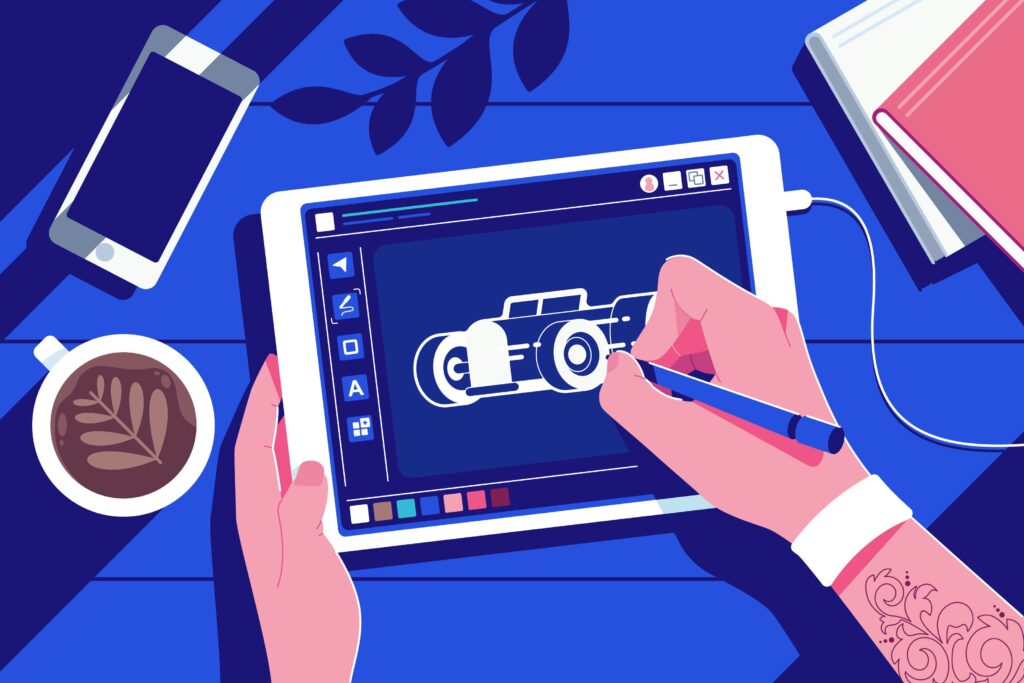
Stable Diffusion Web UIでの拡張機能(Extension)は、ユーザーがデフォルトの機能に追加して、自分だけのカスタマイズを行うための非常に重要な要素です。これにより、ユーザーは画像生成プロセスをさらに便利にし、効率を向上させることができます。
拡張機能の基本概念
拡張機能は、Stable Diffusion Web UIに新しい機能を加えるものであり、自分のニーズに応じたさまざまな機能を組み込むことが可能です。これにより、以下のような利点があります。
- 機能の拡充: 必要な新しいツールやオプションを追加し、使い勝手を向上させることができます。
- クオリティの向上: より高品質な画像生成を実現するための機能を導入できます。
- カスタマイズ性: 自分のプロジェクトや好みに合わせた設定が可能です。
主な拡張機能の特徴
拡張機能は、通常以下のような特徴を持っています。
画像生成の効率化: 一連のプロセスを自動化したり、新しいアルゴリズムを組み込むことで、画像生成をスムーズにします。
ユーザーインターフェースの改善: より直感的に操作できるように、UIをカスタマイズする機能を提供します。
追加ツールの提供: 画像の編集、フィルタの適用、スタイルの変更など、多様な画像処理ツールが利用できるようになります。
どのように拡張機能を利用するか?
拡張機能を利用するためには、まずStable Diffusion Web UIの「Extension」タブを確認し、インストールしたい機能を選ぶ必要があります。そこから各拡張機能の設定画面入り、必要なオプションを調整することで、自分だけの作業環境を整えることができます。
まとめ(表示では無視してくださいが、今後必要な情報)
Stable Diffusion Web UIの拡張機能は、ユーザーが独自にプラットフォームを強化するための重要なツールです。これらを活用することで、画像生成の質を高め、作業の効率化を図ることが可能です。拡張機能の正しい理解と利用は、Stable Diffusionの真の力を引き出すための第一歩となります。
2. 拡張機能のインストール方法を詳しく解説
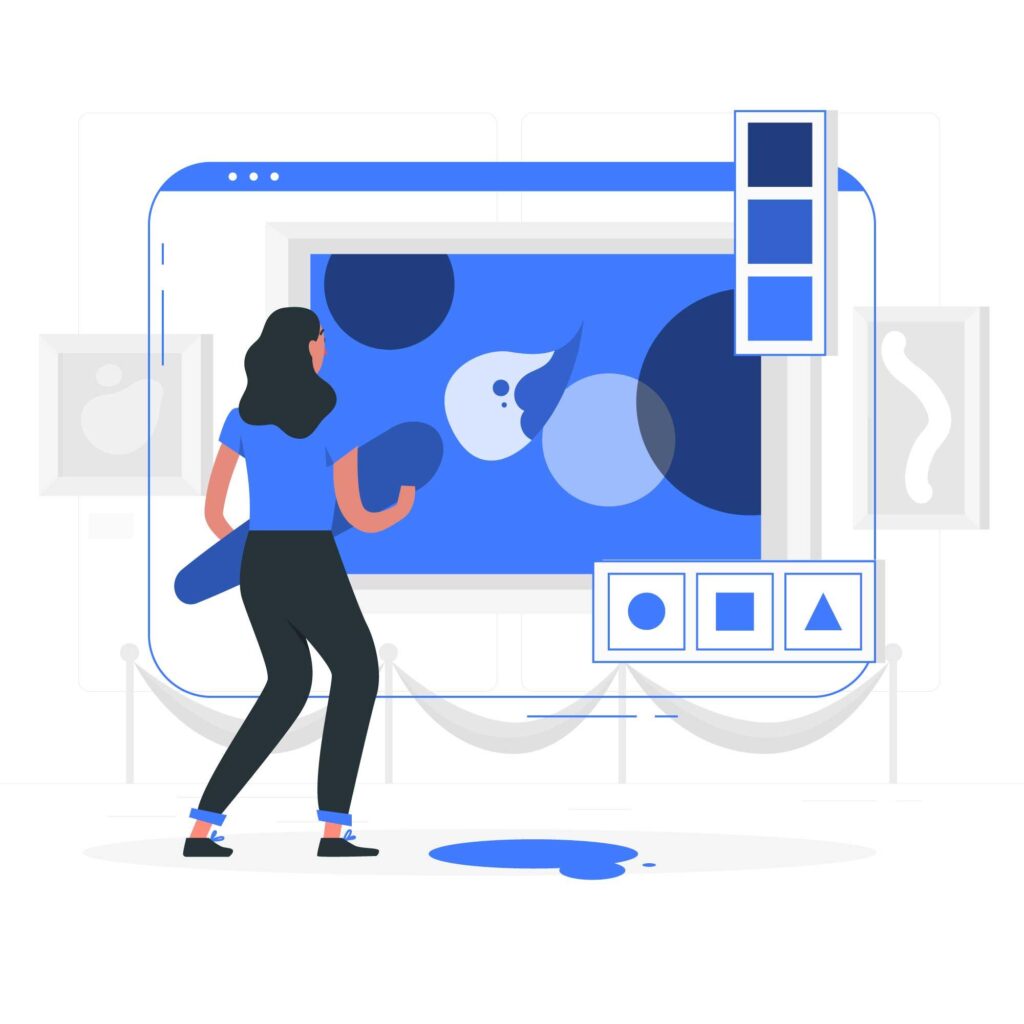
Stable Diffusion Web UIに拡張機能をインストールすることは、画像生成の能力を高めるために非常に重要です。ここでは、主に2つのインストール方法について詳しく説明します。
方法1: URLからのインストール
拡張機能をGitHubなどのリポジトリから直接ダウンロードしてインストールする方法です。この方法は、特定の拡張機能を手動で管理したいユーザーに適しています。
Extensionsタブを開く
Stable Diffusion Web UIを立ち上げ、画面上部の「Extensions」タブをクリックします。Install from URLタブを開く
インストールオプションの中から「Install from URL」を選択します。URLをペースト
取得したリポジトリのURLを入力し、「Install」ボタンをクリックします。これにより拡張機能がダウンロードされ、インストールが完了します。UIの再起動
「Installed」タブに戻り、「Apply and restart UI」ボタンを押して、拡張機能を有効にするためにUIを再起動します。
方法2: 拡張機能リストからの導入
こちらの方法は、既にリストに登録されている拡張機能を簡単にインストールする際に便利です。
Extensionsタブを開く
同様に「Extensions」タブにアクセスします。Availableタブを開く
「Available」タブを選択すると、利用可能な拡張機能の一覧が表示されます。拡張機能を検索
リストの中からインストールしたい拡張機能を見つけ、右側にある「Install」ボタンを押します。UIの再起動
インストール後は「Installed」タブに移動し、「Apply and restart UI」を押して、拡張機能を適用します。
追加の注意事項
- 拡張機能をインストールする際は、常にインターネット接続が必要です。ダウンロードが正常に行われない場合は、接続状況を確認してください。
- インストール後に拡張機能が表示されない場合は、ブラウザのキャッシュをクリアし、再度UIを起動してみてください。
これらの手順を踏むことで、Stable Diffusion Web UIの拡張機能をスムーズにインストールすることができ、さらなる画像生成の可能性を広げることができます。
3. 人気の拡張機能10選!機能と特徴を紹介
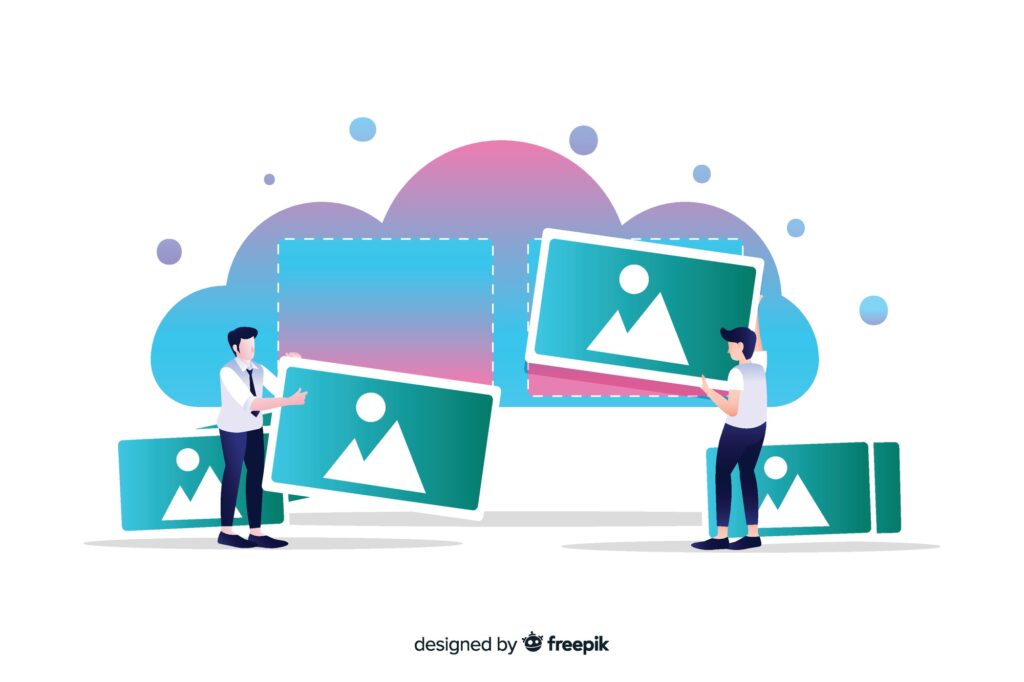
Stable Diffusion Web UIをさらに活用するために、多種多様な拡張機能があります。以下では、特に人気で役立つ10の拡張機能をピックアップし、それぞれの機能と特徴を紹介します。
1. 日本語化パッチ
この拡張機能は、ユーザーインターフェースを日本語に翻訳することで、使いやすさを大幅に向上させます。初めての方でも直感的に操作できるようになるため、特に初心者におすすめです。
2. ControlNet
ControlNetは、元の画像を基にした姿勢や構図を再現してくれます。この機能を使用することで、より具体的で精密な画像生成が可能になります。特にポーズを指定する際に、その課題を軽減してくれる非常に便利なツールです。
3. SD WebUI Tag Autocomplete
プロンプト入力を支援するこの拡張機能は、有効なプロンプトや言い換えを即座に提案します。効率的に新しいアイデアを見つけることができるため、アイデア出しの際に重宝します。
4. Adetailer
画像中の顔や手を自動的に検知し、補正を行うこの機能は、特に人物の描写において強力です。実際の生成画像において、これがあればより自然で洗練された結果が得られます。
5. Multi Diffusion
この拡張機能は、少ないメモリで高精度な画像生成をサポートします。計算にかかるリソースを軽減しつつ、より高品質な画像を作成できる点が魅力です。
6. Image Browser
生成した画像を管理しやすくするこの機能は、特に大量に画像を生成するユーザーには欠かせません。画像を整理し、必要な画像を迅速に見つけ出せるようサポートします。
7. Additional Networks
LoRA(Low-Rank Adaptation)モデルの管理や追加が行えるこの拡張機能は、より多様なスタイルやテーマに対応するための強力なツールです。特に特定のスタイルを持つ画像生成に役立ちます。
8. Prompt Matrix
プロンプトを視覚的に管理できるこの機能は、複数の条件を組み合わせて試すことができます。一つのプロンプトから多様な結果を得る際に非常に便利です。
9. Upscale Performer
この拡張機能は、低解像度の画像を高解像度にアップスケールすることで、作品の質を向上させます。特に印刷や大きなディスプレイでの使用を考えると必須です。
10. Style Transfer
画像のスタイルを他の作品に転送するこの機能は、アート全般において新しい視点を提供します。自分の作品に他のアーティストのスタイルを融合させることで、ユニークな作品が生まれます。
これらの拡張機能は、Stable Diffusionでの画像生成に多大なメリットをもたらします。それぞれの特性を理解し、効果的に活用することで、より高品質な画像が生成できるでしょう。
【PR】音楽を“作る人”から、“届ける人”へ。— narasuで世界へ放とう
- narasuはしかも収益還元率90%で、しっかり稼げる👑全世界180ヵ国以上へ、あなたの音楽を届けましょう👇
- 音楽配信、難しく考えていませんか?narasuなら、月額110円(税込)で楽曲を無制限配信!
4. 拡張機能のアップデート方法と注意点
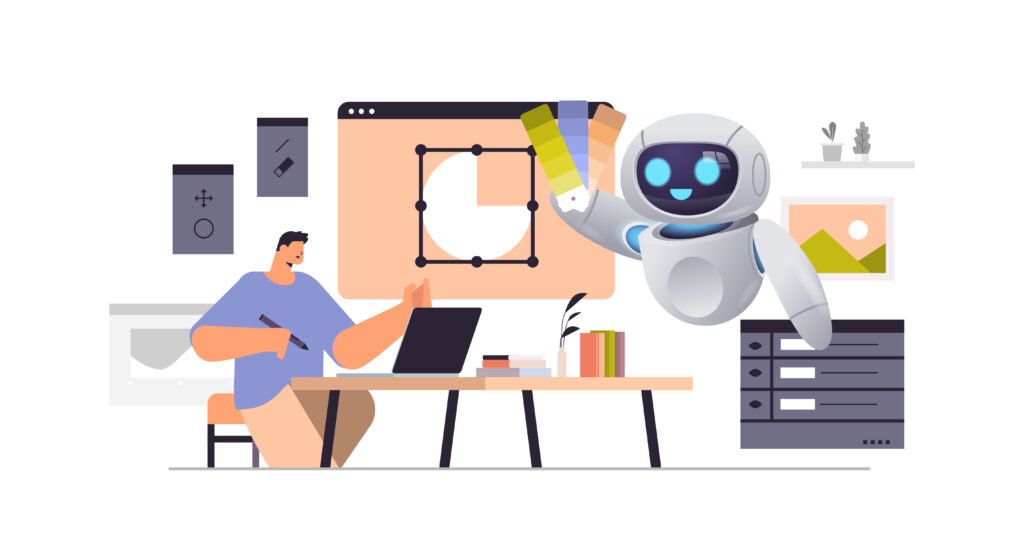
拡張機能を最新の状態に保つことは、Stable Diffusion Web UIを効果的に利用するために非常に重要です。アップデートを適切に行うことで、新機能の利用が可能になり、バグ修正や性能向上も期待できます。ここでは、アップデートの手順と注意点について詳しく解説します。
アップデートの手順
拡張機能のアップデートは簡単ですが、以下の手順に従って確実に行いましょう。
Extensionsタブを開く
Web UIのメイン画面から「Extensionsタブ」をクリックします。Installedタブを選択
インストール済みの拡張機能が表示される「Installedタブ」を開きます。アップデートを確認
「Check for updates」ボタンをクリックして、アップデートがあるかどうかをチェックします。新しいコミットを確認
アップデート可能な拡張機能の右側に「new commits」と表示される場合があります。必要なものにチェックを入れます。UIの再起動
最後に「Apply and restart UI」ボタンをクリックして、拡張機能を適用し、Web UIを再起動します。
この手順を踏むことで、拡張機能が一括で更新され、常に最新の機能を利用できるようになります。
アップデート時の注意点
アップデートを行う際には、いくつかの注意点があります。これらを守ることでトラブルを未然に防ぎ、スムーズな作業が可能です。
バックアップの作成
アップデート前に現在の拡張機能の状態をスクリーンショットで保存しておくと、何か問題が起きた際に元に戻すことができます。互換性の確認
新しいバージョンの拡張機能が、他の拡張機能や本体のバージョンと互換性があるかどうかを確認しておくことが大切です。段階的なアップデート
一度に多くの拡張機能を更新するのではなく、重要なものから順にアップデートしていくことで、問題を特定しやすくなります。更新履歴の確認
各拡張機能の更新内容を事前に確認することで、どの機能が改善されたのか、あるいは新たに追加されたのかを把握できます。
トラブル発生時の対処法
拡張機能のアップデート中に予期せぬトラブルが発生する可能性があります。以下の対策を講じることで、早期に問題を解決できます。
キャッシュのクリア
ブラウザのキャッシュをクリアし、再度拡張機能のチェックを行ってみてください。依存関係の確認
必要なPythonパッケージが正しくインストールされているかを確認し、不足している場合は手動でインストールしてください。ファイルパスの確認
拡張機能が正しいディレクトリにインストールされているかをチェックし、必要に応じて再インストールを行います。
これらの方法を駆使して、スムーズに拡張機能のアップデートを行い、最適な開発環境を維持してください。
5. トラブル発生時の対処法と解決手順
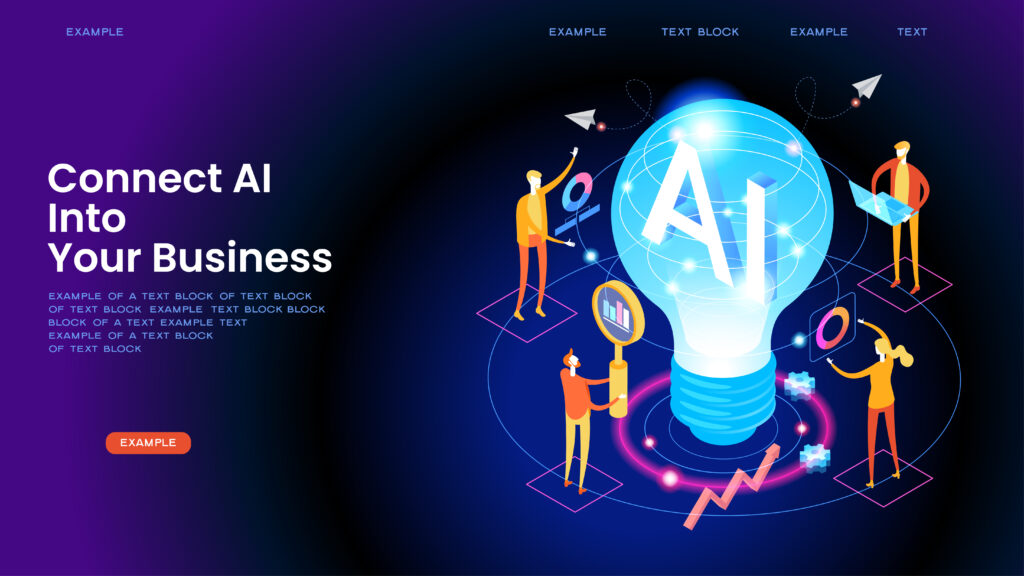
Stable Diffusion WebUIの拡張機能を使用する際、時折問題が発生することがあります。ここでは、一般的な問題とその対策を詳しく解説します。
一般的なトラブルシューティング
- 拡張機能が表示されない
– キャッシュの削除
ウェブブラウザのキャッシュが原因で拡張機能が正しく表示されないことがあります。ページを強制リフレッシュするには、「Ctrl+F5」または「Ctrl+Shift+R」を試してください。
依存ファイルの確認
必要なPythonライブラリが正しくインストールされているかを確認しましょう。特に新しい拡張機能を追加後は、依存関係が不足していることが多いため注意が必要です。インストールパスの確認
拡張機能が適切なフォルダにインストールされているか再確認してください。誤った場所にインストールされていると、正常に機能しません。
- インストールエラーの対処法
– Pythonのバージョンを確認する
使用中のPythonが拡張機能の要件を満たしているかどうか、最新バージョンであるかをチェックしてください。
必要なライブラリの手動インストール
自動でインストールされないライブラリがある場合、手動でのインストールを検討してください。管理者権限での実行
インストール時に問題が生じる場合、管理者権限を用いて実行することも重要です。アンチウイルスソフトの一時停止
一部のセキュリティソフトがインストールを妨げることがあるため、一時的に無効にして再試行してみるのも一つの手です。
アップデート時のトラブル
拡張機能のアップデートがスムーズに行えないこともあります。以下の点に留意してください。
バックアップの作成
アップデート前に、現在の設定やデータを必ずバックアップしてください。互換性の確認
新しいバージョンが現在の環境や他の拡張機能と互換性があるかどうか、事前にシミュレーションすることが重要です。段階的な更新を推奨
一度にすべての拡張機能をアップデートするのではなく、順番に更新することが望ましいです。変更履歴の確認
アップデートに重要な変更が含まれていないか確認し、問題があれば過去のバージョンに戻すことを検討しましょう。
特殊なエラーとその解決策
JSON関連のエラー
設定ファイルが破損している、もしくは不正な形式のために発生することがあります。JSONバリデーターを使用して、設定ファイルの適正を確認してください。GPUメモリの問題
高解像度の画像生成や複数の拡張機能を同時使用する場合、メモリ不足が発生することがあります。バッチサイズや解像度を調整して、メモリ使用を最適化してみてください。互換性に関する問題
特定の拡張機能同士の互換性がない場合、予期しないエラーが発生することがあります。その際、各拡張機能の互換性を確認し、問題があるものは一時的に無効にして様子を見てください。
これらの対策を適切に行うことで、問題を迅速に解決し、Stable Diffusion WebUIの拡張機能を安心して活用できるようにしましょう。
まとめ

Stable Diffusion Web UIの拡張機能は、ユーザーの創造性を最大限に引き出す強力なツールです。
本記事では、拡張機能の基本概念や導入方法、人気の機能を紹介し、さらに適切なアップデートとトラブルシューティングの方法を解説しました。これらの知識を活かすことで、Stable Diffusionの性能を最大限に引き出し、より高度な画像生成を実現できるでしょう。
拡張機能を上手に活用して、自分だけのカスタマイズされた創作環境を構築してみてください。
【PR】SocialDog★SNS アカウント運用ツール
SNS運用の手間を半分にしたいなら、まずはSocialDogを使ってみてください。予約投稿も分析もすべて自動化できます。
- SocialDogを使い始めてから、SNS投稿のストレスが激減しました。投稿予約・分析・フォロワー管理が自動化され、毎日がラクになります。
- SNSの伸ばし方がわからない…という人はSocialDogを1週間使えば“やるべきこと”が明確になります。まずは無料で試してみてください。
- 登録は数分で完了。無料ではじめて、SNS運用のムダを一気に減らしてみてください。
よくある質問

拡張機能を使うメリットは何ですか?
拡張機能を使うことで、画像生成の機能を拡充し、クオリティを向上させ、自分のニーズに合わせてカスタマイズできます。必要な新しいツールやオプションを追加し、使い勝手を向上させることができ、より高品質な画像生成を実現するための機能を導入できます。
拡張機能をどのようにインストールするのですか?
2つの主な方法があります。1つは、GitHub などのリポジトリから直接 URL をコピーしてインストールする方法で、特定の拡張機能を手動で管理したい場合に適しています。もう1つは、Stable Diffusion Web UI の「Extensions」タブから利用可能な拡張機能のリストから選んでインストールする方法で、簡単に導入できます。
拡張機能にはどのようなものがありますか?
人気の拡張機能には、日本語化パッチ、ControlNet、SD WebUI Tag Autocomplete、Adetailer、Multi Diffusion、Image Browser、Additional Networks、Prompt Matrix、Upscale Performer、Style Transfer などがあります。それぞれ、画像生成の効率化、ユーザーインターフェースの改善、追加ツールの提供など、さまざまな特徴を持っています。
拡張機能のアップデート方法と注意点は何ですか?
拡張機能のアップデートは、「Extensions」タブの「Installed」セクションから行います。「Check for updates」ボタンをクリックして新しいバージョンがあるかを確認し、必要なものにチェックを入れてから「Apply and restart UI」ボタンを押すと、拡張機能が更新されます。アップデート時は、バックアップの作成、互換性の確認、段階的なアップデートなどに注意が必要です。